![]()
L’activation et la désactivation de la représentation des images basse résolution s’effectue à l’aide de l’icône ci-contre ou en choisissant « Modules externes > Prinect 2020 > Images de substitution... ».
Affichage accéléré - Images de substitution
La fonction « Images de substitution » permet de faire afficher en basse résolution les images haute résolution présentes dans un fichier PDF (dans la mesure où ces images LowRes sont présentes dans le PDF en question) ou encore de créer et intégrer de telles images de substitution.
L’emploi d’images de substitution basse résolution peut, en partie, accélérer de manière significative l’affichage des pages PDF à l’écran.
|
|
L’activation et la désactivation de la représentation des images basse résolution s’effectue à l’aide de l’icône ci-contre ou en choisissant « Modules externes > Prinect 2020 > Images de substitution... ». |

|
Condition requise : Pour pouvoir exécuter cette fonction, les images de substitution basse résolution doivent déjà avoir été générées. Cette génération peut avoir été réalisée par ex. par Prinect Integration Manager, PitStop ou Prinergy. |

|
Remarque : Lorsque la fonction d’affichage accéléré de PitStop est activée, « Images de substitution » de fonctionne pas. |
En l’absence d’images basse résolution, vous avez la possibilité de générer ces images avec la fonction « Calculer » disponible sous « Images de substitution ».
Génération d’images basse résolution

|
Remarque : Les images de substitution créées avec « Affichage accéléré » sont inscrites dans le PDF dans une zone spécifique à Heidelberg et sont ainsi d’un point de vue technique compatibles avec PDF/X-1a. |
1.Pour générer des images basse résolution pour un document PDF, vous pouvez soit choisir « Modules externes > Prinect 2020 > Affichage accéléré... ».
La fenêtre « Affichage accéléré... » apparaît :
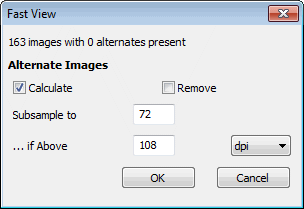
Elle contient des informations sur le nombre d’images contenues dans le document et le nombre d’images de substitution qui existent.
2.Si des images de substitution existent déjà, vous pouvez les supprimer avant d’effectuer un nouveau calcul. Pour cela, cochez la case « Effacer ».

|
Remarque : Les images de substitution calculées par PitStop sont également supprimées. |
3.Cochez la case « Calculer ».
4.Dans le champ « Sous-échantillonner à », entrez une valeur (en dpi ou lcm) correspondant à la résolution souhaitée pour les images de substitution. Utilisez la liste déroulante pour choisir l’unité souhaitée.
5.Dans le champ « … si sup. à » entrez une valeur seuil (dpi ou lcm) à partir de laquelle les images haute résolution devront générer des images de substitution.
Aucune image de substitution ne sera générée pour les images dont la résolution est déjà inférieure à cette valeur.
6.Cliquez sur « OK ».
Les images de substitution sont générées et peuvent alors être affichées en cliquant sur l’icône « Activer/Désactiver l’affichage accéléré ».

|
Remarque : Si vous pressez simultanément sur les touches « Ctrl+Maj » (sur Macintosh « Pomme+Maj ») ou « Alt+Maj » et cliquez sur l’icône, le calcul s’exécutera sans ouvrir la boîte de dialogue. |
Effacer toutes les images de substitution
1.Pour effacer toutes les images de substitution basse résolution d’un document PDF (par ex. afin d’être conforme à la norme PDF/X-1), choisissez « Modules externes > Prinect 2020 > Affichage accéléré... ».
La fenêtre « Affichage accéléré... » apparaît.
2.Vérifiez la présence, ou non, d’images de substitution.
3.Cochez la case « Effacer » et décochez la case « Calculer ».

|
Remarque : Les images de substitution calculées par PitStop sont également supprimées. |
4.Cliquez sur « OK ».
HD Politique de confidentialité | Empreinte | Prinect Know How